打開手機手電筒 並將其用作光源以解決黑暗中的緊急情況是我們多年以來一直在做的事情,但是激活手機相機閃光燈的方法因您使用的手機而異,尤其是對於擁有眾多品牌的Android手機而言。

從Android Lollipop或更高版本開始,Google已實施了一種用於訪問手機手電筒的解決方案,該解決方案為您提供了打開手電筒的正式方法。 您可以在快速設置或小部件上找到方法。
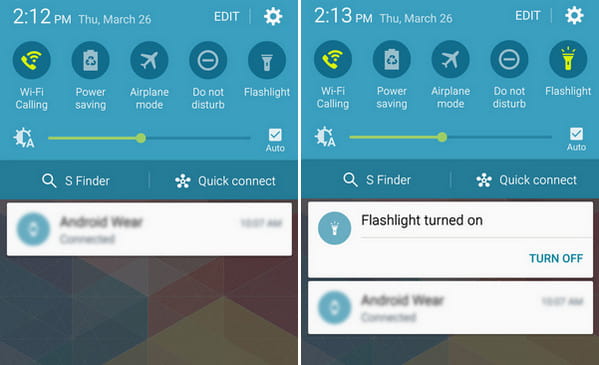
例如,要打開Samsung Galaxy S6的手電筒,只需向下滑動 通知面板,應該有一個 手電筒 在快速啟動區域中切換。 如果沒有,請點擊右上角的編輯圖標,然後從列表中找到手電筒。 點按切換開關,手電筒將打開,再次點按即可將其關閉。
此方法很簡單,但不是最快的方法。 此外,較舊的智能手機甚至沒有此選項。 在這種情況下,您總是可以找到適用於Android手機的有用的手電筒應用程序,從而使您可以更快更輕鬆地打開手電筒。
手電筒小工具
儘管手電筒切換是打開手電筒的好方法,但並非所有Android手機和平板電腦都內置有手電筒小部件。如果是這種情況,您可以嘗試使用手電筒小部件。 它將在您的主屏幕上放置一個小部件,您可以在需要打開手電筒時輕按該小部件。

電源按鈕手電筒
電源按鈕手電筒是在Android上激活手電筒最便捷的方法之一。 就像它的名稱所示,此手電筒應用程序使您可以超級訪問手電筒,您需要做的就是連續三按電源按鈕。 它還提供了其他一些設置,例如,當手電筒打開時使您的Android振動,以及選擇照明時間。

Torchie –觸摸音量按鈕
Torchie是一款易於使用的電池友好型應用程序,可讓您使用音量鍵打開手電筒。 只需同時按住兩個音量按鈕,即可輕鬆擺脫黑暗。 此外,此手電筒應用程序允許您在屏幕打開時,從鎖定屏幕或屏幕關閉時打開手電筒。 只需確保在您的輔助功能服務中打開了該應用程序即可。
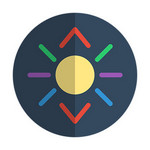
搖動手電筒
如果您認為在按鈕上造成額外的磨損仍然很麻煩,則此Shake Flashlight應用程序可以以更實用的方式幫助您。 無需按下任何按鈕,您只需搖動Android手機即可打開/關閉手機手電筒。 為確保您不會意外打開LED燈,此應用可讓您調整抖動靈敏度。 但請注意,當屏幕關閉時,並非所有Android手機都具有抖動檢測功能,在這種情況下,您只能在屏幕點亮的情況下使用抖動Android手電筒。

彩色手電筒
除了基本的Flashlight應用程序外,還有具有更有趣功能的Flashlight應用程序。 彩色手電筒具有最低的標准許可權限,並且具有在手機背面打開LED閃光燈的標準功能。 還有許多功能可以使您的設備屏幕變成各種顏色,形狀,大小和圖案的手電筒。

你可能需要: 最佳通話Flash應用 使手機閃爍。
與Android手機不同, iPhone 具有方便的內置手電筒功能,在iPhone上啟用或禁用手電筒非常容易。 請遵循以下指南:
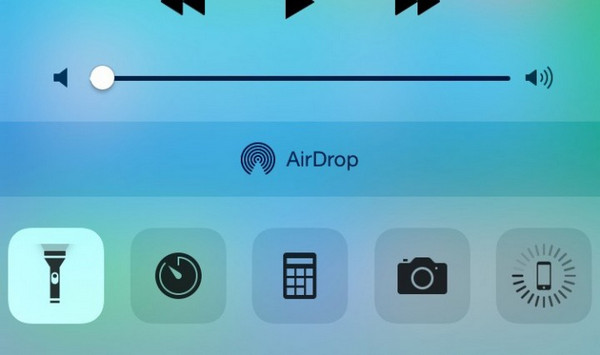
從底部擋板向上輕掃並調出 控制中心 在iPhone上。
點擊 手電筒 左下角的按鈕。
將iPhone背面的LED閃光燈對準要點亮的任何物體。
如果要關閉LED手電筒,只需再次重複相同的過程即可。